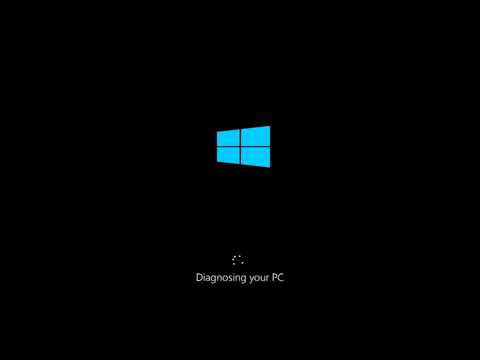WikiHow זה מלמד אותך כיצד לשלוח תמונה ישירות לחבר פייסבוק במכשיר אנדרואיד שלך.
צעדים

שלב 1. פתחו את פייסבוק
זהו הסמל הכחול עם "f" לבן במסך הבית שלך. אם אינך רואה אותו שם, בדוק את מגירת האפליקציות.

שלב 2. הקש על סמל המצלמה
הוא בפינה השמאלית העליונה של המסך.

שלב 3. הקש על סמל הגלריה
אלה שתי התמונות החופפות בפינה השמאלית התחתונה של המסך.
אם אתה מעדיף לצלם תמונה חדשה, תוכל להקיש על סמל תריס המצלמה (העיגול הגדול באזור המרכז התחתון של המסך) כדי לצלם אותו כעת

שלב 4. בחר תמונה
אם צילמת תמונה חדשה, תוכל לדלג על שלב זה. אחרת, הקש על התמונה שברצונך לשלוח.

שלב 5. הקש על החץ השחור בעיגול לבן
זה מציג רשימה של החברים שלך בפייסבוק.

שלב 6. בחר את הנמען / ים שלך
לשם כך, הקש על תיבת הסימון שלצד שם האדם כך שיופיע סימן ביקורת. אתה יכול לבחור יותר מנמען אחד בכל פעם.

שלב 7. הקש על כפתור השליחה
זהו החץ הלבן בריבוע כחול בפינה השמאלית התחתונה של המסך. התמונה תישלח כעת לחברי הפייסבוק שבחרת.